چگونه اکانت دیسیبل شده اسپاتیفای را بازگردانی کنیم؟!
این روزها اسپاتیفای بنا به دلایل مختلف مانند غیرفعال بودن اکانت برای مدت طولانی و یا استفاده از اپلیکیشن های غیرقانونی و مود شده اندرویدی و یا پرداخت های غیر مجاز اقدام به دیسیبل کردن اکانت میکند. اما این مشکل با انجام راه حل های زیر تا حدودی قابل حل است. فروشگاه مجازیته ارائه دهنده خدمات خرید اکانت پرمیوم اسپاتیفای و… با شماست تا با انجام مراحل زیر یاری رسان شما برای بازگرداندن اکانت دیسیبل شده اسپاتیفای باشد.
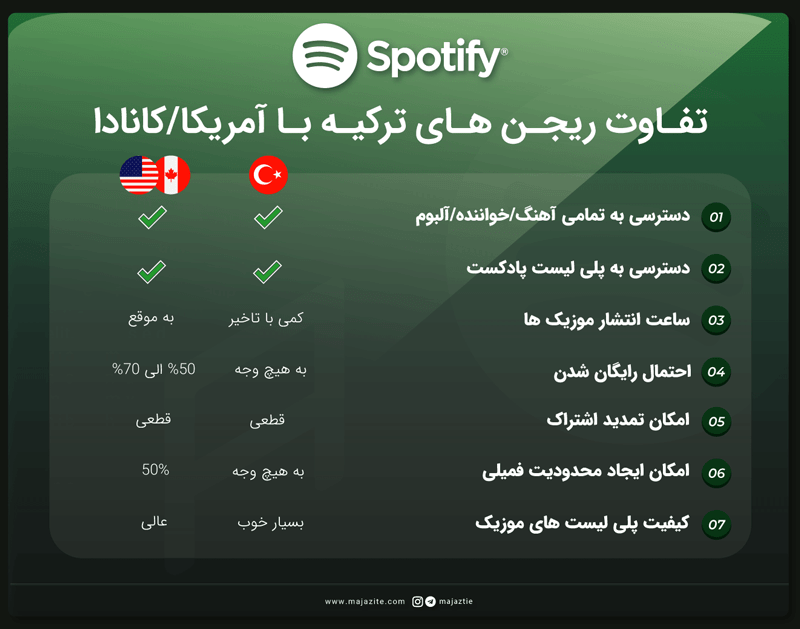
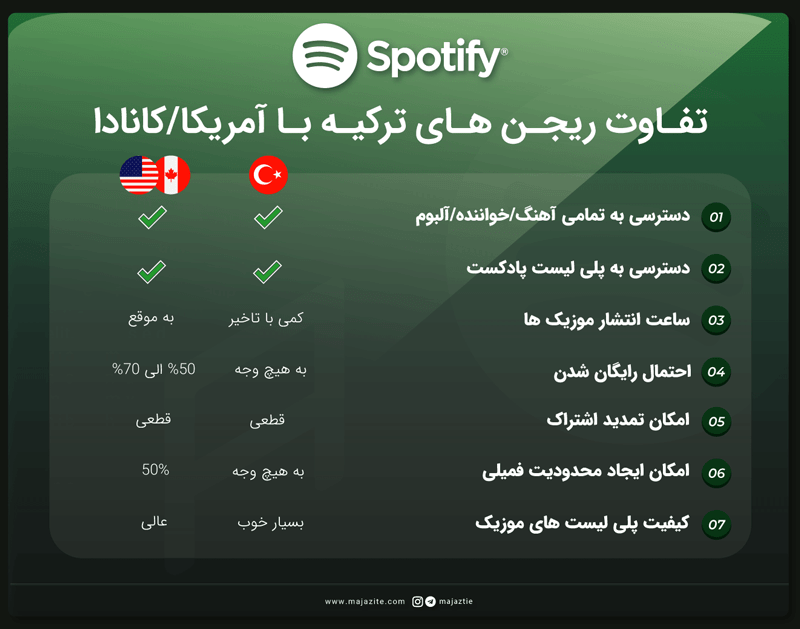
بازپسگیری اکانت دیسیبل شده اسپاتیفای شما ممکن است به دلایل مختلفی باشد که در ادامه نحوه پسگیری هرکدام را به شما آموزش خواهیم داد.
1- قبل از هرچیزی اولین کار این است که به این لینک مراجعه بفرمایید.
2- سپس گزینه دوم یعنی Account را انتخاب بفرمایید.
3- سپس گزینه Others را انتخاب کنید .
4- در این بخش گزینه Disabled Accounts را انتخاب بفرمایید.
5- سپس صفحه را به انتها کشیده و گزینه سبز رنگ i still need help را انتخاب بفرمایید.
6- در قسمت بعدی Start Chat را بزنید تا برای چت کردن با پشتیبان اسپاتیفای آماده شوید.
7- در صفحه بعدی قسمت چت اسپاتیفای باز میشود که شما باید با توجه به علت دیسیبل شدن اکانت خود اقدام به فرستادن یکی از متون زیر به پشتیبان اسپاتیفای کنید.
نکته مهم : توجه بفرمایید که در ایمیل شما اسپاتیفای علت دیسیبل شدن اکانت را ذکر خواهد کرد.
اگر اکانت شما بدلیل استفاده نکردن طولانی مدت از اسپاتیفای دیسیبل شده است میتوانید از متن زیر استفاده کنید :
Hi Dear Support
.My account has been deleted due to not using Spotify for a long time. But I want to premium my account again and use it. Please activate my account
پس از ارسال متن حتما اطلاعات ایمیل خود را نیز برای اسپاتیفای ارسال بفرمایید. اکانت شما پس از بررسی توسط اسپاتیفای و چند سوال دیگر به راحتی فعال خواهد شد.
اگر اکانت شما بدلیل استفاده از اپلیکیشن های غیرمجاز و مود شده دیسیبل شده است میتوانید از متن زیر استفاده کنید :
Hi Dear Support
.I did not know that using this application will deactivate the account. Now I will use the official application. Please activate my account
پس از ارسال متن حتما اطلاعات ایمیل خود را نیز برای اسپاتیفای ارسال بفرمایید. اکانت شما پس از بررسی توسط اسپاتیفای و چند سوال دیگر به راحتی فعال خواهد شد.
اگر اکانت شما بدلیل تراکنش غیر مجاز دیسیبل شده است میتوانید از متن زیر استفاده کنید :
Hi dear Spotify Support
my account been disabled because of chargebacks. i dont have any info from my paymant but it was completely legal
i dont want my premium
i just want my account back because its so old account and this is first time it happend
please do sth so i can get my account back
: this is my account mail and password
Thanks dear Support
در ادامه چت با پشتیبان اسپاتیفای احتمالا از شما در مورد اینکه اطلاعات کارت را باید ارسال کنید سوال خواهد کرد که باید این متن را ارسال کنید :
please give me a solution
it wasn’t in my control
you can check all my payments they were always legal
unfortunately i just have the mail of spotify reciept of last payment
در ادامه اسپاتیفای از شما میخواهد که عکسی از آخرین تراکنش یا همان reciept ارسال کنید .
این عکس در ایمیل های شما موجود میباشد.
لطفا عکس را ارسال و سپس این متن را تایپ نمایید:
this is my last receipt
9- در انتها منتظر باشید تا اسپاتیفای اکانت شما را بصورت رایگان بازگردانی کند.
اگر با طی کردن تمامی این مراحل هم موفق به بازگردانی اکانت خود نشدید نگران نباشید. به پشتیبان تلگرام و یا سایت ما مراجعه بفرمایید و اسکرین شات چت ها و سوال های اسپاتیفای از شما را ارسال بفرمایید . فروشگاه مجازیته برای بازگردادن اکانت اسپاتیفای به شما کمک خواهد کرد و یا به شما در خرید اسپاتیفای پرمیوم کمک می کند.
تنظیمات اسپاتیفای برای ریکاوری کردن پسورد اکانت
شاید برای شما هم پیش آمده که پسورد اکانت اسپاتیفای خود را فراموش کنید و در مورد اینکه چگونه اکانت اسپاتیفای خود را برگردانیم جستجو کنید. این کار بسیار ساده است مگر آنکه در ساخت اکانت اسپاتیفای راه خوبی برای ریکاوری و تغییر پسورد در نظر نگرفته باشید! به عنوان مثال ایمیل بیاهمیتی وارد کرده باشید که در آینده پسورد آن را فراموش میکنید! در این مقاله به تنظیمات اسپاتیفای برای ریکاوری کردن پسورد اکانت میپردازیم. با ما باشید.
همانطور که ساخت اکانت اسپاتیفای ساده است، تغییر دادن پسورد آن هم بسیار ساده است مگر آنکه قبلاً پیشبینی لازم را نکرده باشید. بهتر است برای امنیت بیشتر حساب کاربری در اسپاتیفای، آن را از فیسبوک مستقل کنید و همینطور با انتخاب پسورد امن و پیچیده، کاری کنید که رمز عبور شما توسط دیگران حدس زده نشود! در واقع علت هک شدن اکانت اسپاتیفای معمولاً این است که کاربر رمز عبور ساده یا قابل حدس انتخاب کرده است. به عنوان مثال استفاده از شماره موبایل یا تاریخ تولد و امثال آن در ساخت پسورد ممنوع است! حتی ترکیبی از این موارد هم قابلیت حدس زدن دارد.
آموزش عوض کردن پسورد اسپاتیفای
برای تغییر دادن پسورد اسپاتیفای، کافی است پسورد ایمیلی که برای ورود به اکانت استفاده میکنید را بدانید. اما چگونه اکانت اسپاتیفای خود را برگردانیم؟ فرقی نمیکند که از آیفون استفاده میکنید یا اندروید و یا ویندوز، کافی است به سایت اسپاتیفای و همینطور سایت سرویس ایمیل خودتان مراجعه کنید.
به سایت اسپاتیفای مراجعه کنید و با کلیک روی لینک فراموش کردن رمز عبور، صفحه ریکاوری پسورد را باز کنید. اگر صفحه را پیدا نمیکنید، به صفحهی forgot password مراجعه کنید. در این صفحه فقط ایمیل اکانت اسپاتیفای سوال میشود. البته تیک گزینهی کپچا را هم بزنید و در صورت نیاز کپچا را حل کنید در نهایت روی دکمهی ارسال یا Send کلیک کنید.
ایمیلی برایتان فرستاده میشود که در آن نحوه ریکاوری پسورد ذکر شده است. بنابراین به اینباکس سرویس ایمیل مراجعه کنید و ایمیل را باز کرده و مراحل را تکمیل کنید. بله، آموزش عوض کردن پسورد اسپاتیفای به همین سادگی است.
جلوگیری از هک اسپاتیفای با پسورد پیچیده و امن
در پایان یادآوری میکنیم که هنوز اسپاتیفای مثل بسیاری از سرویسهای ایمیل و سرویسهای تحت وب دیگر، قابلیت لاگین امن دو فاکتوری ندارد. در نتیجه تنها راه حفاظت از حساب کاربری و جلوگیری از هک اسپاتیفای پس از خرید اکانت اسپاتیفای این است که رمز عبور امن و پیچیده انتخاب کنید. اگر رمز عبور را فراموش میکنید، مشکلی نیست، از ابزار مدیریت پسورد گوگل کروم یا کیچین اپل استفاده کنید. البته نرمافزارها و اپهایی برای مدیریت رمز عبور برای کلیهی سیستم عاملها موجود است.
نحوه تغییر یا بازیابی رمز عبور اسپاتیفای!
اگر به هر دلیلی قصد دارید رمز عبور اسپاتیفای خود را تغییر داده و یا رمز عبورتان را را فراموش کرده اید و می خواهید آن را بازیابی کنید، انجام این کار در اسپاتیفای بسیار ساده است. ما در این مقاله شما را مرحله به مرحله تا انجام این کار راهنمایی می کنیم.
برای تغییر یا بازیابی رمز عبور اسپاتیفای، باید از وب سایت اسپاتیفای در ویندوز، مک، لینوکس، کروم بوک، آیپد و یا تلفن همراه اندروید یا آیفون استفاده کنید. اپلیکیشن اسپاتیفای به خودی خود گزینه ای برای تغییر یا بازیابی رمز عبور ارائه نمی دهد. اگر رمز عبور فعلی خود را به خاطر دارید، می توانید وارد وب سایت اسپاتیفای شوید و به سادگی رمز عبور فعلی را به هر رمزی که دلتان می خواهد تغییر دهید. بهتر است از رمز عبور های قوی و ترکیبی استفاده کنید.
برای شروع، یکی از مرورگر های وب دستگاهتان(فایرفاکس، کروم،…) را باز کنید و وارد سایت اسپاتیفای شوید.اگر از قبل به سایت وارد نشده اید، وارد حساب کاربری خود شوید و مجددا به صفحه اصلی سایت اسپاتیفای بروید. یادآوری این مورد به این دلیل است که پس از وارد شدن به حساب کاربری، مرورگر به صورت خودکار شما را به پخش کننده وب اسپاتیفای می برد.
در گوشه سمت راست بالای سایت اسپاتفای، روی «Profile» کلیک کنید و گزینه «Account» را از منو انتخاب کنید.
در صفحه ی باز شده بخش حساب کاربری، از نوار کناری سمت چپ، گزینه «Change Password» را انتخاب کنید.
در سمت راست وبسایت، بخشی با عنوان «Change Your Password» ظاهر می شود. در اینجا، روی فیلد «Current Password» کلیک کنید و رمز عبور فعلی حساب کاربری اسپاتیفای خود را تایپ کنید.
سپس، روی فیلد «New Password» کلیک کنید و رمز عبور جدیدی را که میخواهید از این پس از آن استفاده کنید را تایپ کنید. روی فیلد «Repeat New Password» کلیک کنید و دوباره همان رمز عبور جدید را تایپ کنید.
در نهایت، در پایین بخش «Change Your Password»، روی دکمه «Set New Password» کلیک کنید.
در این مرحله اسپاتیفای یک پیغام با متن «Password Updated» را نمایش می دهد که تأیید می کند رمز عبور شما با موفقیت تغییر کرده است و به این ترتیب، شما با موفقیت رمز عبورتان را تغییر داده اید. اکنون می توانید در همه دستگاه هایتان از این رمز عبور جدید برای ورود به حساب اسپاتیفای استفاده کنید.
نحوه بازیابی یا ریست رمز عبور اسپاتیفای
اگر رمز عبور خود را فراموش کرده اید، می توانید از گزینه ریست یا بازیابی رمز عبور اسپاتیفای استفاده کنید. با استفاده از این گزینه یک لینک بازیابی رمز عبور به آدرس ایمیل شما ارسال می شود و می توانید از طریق این لینک پسورد جدید حساب کاربریتان را تعیین نمایید.
برای شروع، ابتدا یکی از مرورگر های وب دستگاهتان را باز کنید و به سایت اسپاتیفای بروید. در گوشه سمت راست بالای سایت، روی دکمه «Log In» کلیک کنید.
در صفحه ورودی که باز می شود، درست در زیر فیلد «Password»، روی گزینه «Forgot Your Password» کلیک کنید.
اکنون باید صفحه ای با عنوان «Password Reset» را مشاهده کنید. در این صفحه، روی فیلد «Email Address or Username» کلیک کنید و نام کاربری اسپاتیفای یا آدرس ایمیل مرتبط با حساب کاربری خود را وارد کنید.
کپچا را تأیید کنید و سپس در زیر کادر کپچا، روی دکمه «Send» کلیک کنید.
به صندوق ورودی ایمیلتان رفته و به دنبال ایمیلی از طرف اسپاتیفای بگردید. ایمیل مورد نظر را باز کرده و روی لینک «Reset Password» کلیک کنید.
این لینک شما را به صفحه «Reset Password» هدایت می کند. در این صفحه، روی فیلد «New Password» کلیک کرده و رمز عبور جدید مورد نظرتان را برای حساب کاربری خود وارد کنید. روی فیلد «Repeat New Password» کلیک کنید و دوباره همان رمز عبور را وارد کنید.
کپچا را تایید کنید و سپس روی دکمه «Send» کلیک کنید.
اکنون باید یک پیغام با متن «Password Updated» را روی صفحه نمایش مشاهده کنید که تأیید می کند رمز عبور جدید شما با موفقیت به حساب کاربری شما اختصاص داده شده است.
اکنون می توانید از این رمز عبور جدید برای دسترسی به اسپاتیفای روی تمامی دستگاه هایتان استفاده نمایید.